Urgente per i clienti iMobie: Azione richiesta per ottenere 3 mesi extra gratuiti del tuo software
Potresti voler eliminare la limitazione del trasferimento di iTunes e cercare il miglior trasferimento di dati per iPhone. Ora ci sono molti software di trasferimento di terze parti sul mercato, qui ti presenteremo l’elenco dei 7 migliori software di trasferimento e i loro vantaggi e svantaggi affinché tu possa scegliere quello più adatto a te, rendendo il trasferimento dei dati dell’iPhone in un istante.
Quando si tratta di trasferimento dati iPhone, soprattutto quando è necessario trasferire dati dal vecchio iPhone al nuovo iPhone, iTunes o iCloud potrebbero essere la prima soluzione che ti viene in mente. Ma fastidiosamente, l’intera faccenda del backup e del ripristino è così complicata! Peggio ancora, il ripristino di iTunes e iCloud cancellerà inevitabilmente il contenuto corrente sul tuo iPhone, come le foto appena generate, i messaggi, le note e altro ancora. Che peccato!
Ecco perché hai bisogno di un software di trasferimento iPhone molto più facile da usare per gestire i dati di iPhone, o trasferire iPhone su iPhone, ad esempio trasferire foto da iPhone a iPhone. Ci sono molti software di trasferimento dati per iPhone disponibili sul mercato. Quindi, qual è la migliore app per trasferire dati da iPhone a iPhone? Nel post, raccogliamo per te i 7 migliori software di trasferimento per iPhone, disponibili per copiare i dati da iPhone a iPhone, da iPhone a PC o altre posizioni con facilità e grande efficienza.
AnyTrans è riconosciuto come un gestore di contenuti iPhone indispensabile o un software di trasferimento iPhone , che ti consente di trasferire iPhone su iPhone e iPhone su PC/Mac. Con AnyTrans, puoi gestire il tuo iPhone, iPad, iPod, persino i contenuti di iTunes e iCloud a 360 gradi e ottenere il trasferimento completo, il backup completo e altre soluzioni tecnologiche su di esso. La potente trasferibilità dei dati la rende una delle migliori app di trasferimento da iPhone a iPhone, compatibile con iOS 18 e iPhone 15. Ora controlla i suoi principali vantaggi e svantaggi.
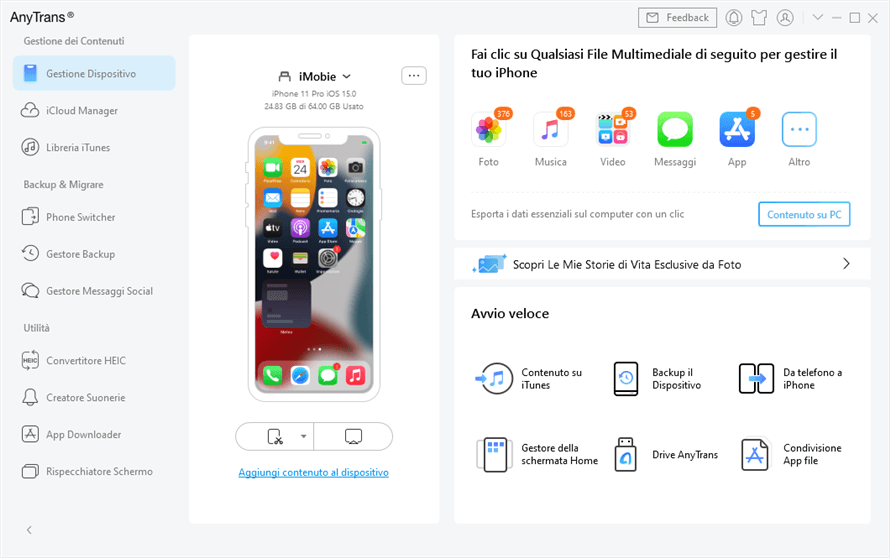
Collega iPhone con AnyTrans
Vantaggi:
Svantaggi:
Come faccio a trasferire tutto dal mio vecchio iPhone al mio nuovo iPhone? Scarica la prova gratuita di AnyTrans sul tuo Mac/PC per provare. Per istruzioni dettagliate, segui la guida qui:
Passaggio 1. Apri AnyTrans sul tuo computer (Window/Mca)> Collega sia il tuo vecchio iPhone che quello nuovo al tuo computer> Tocca Phone Switcher> Migra ora.
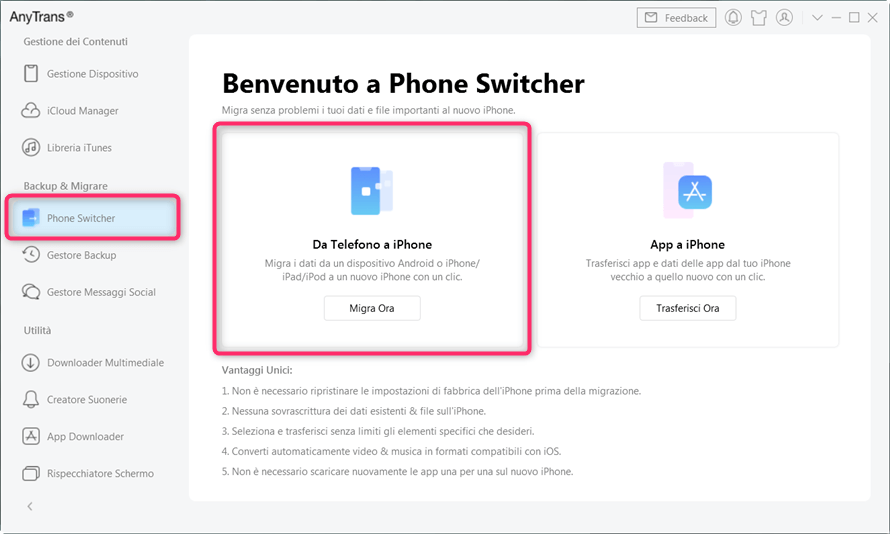
Scegli da Telefono a iPhone su Phone Switcher
Passaggio 2. Scegli il tuo vecchio iPhone come dispositivo di origine e quello nuovo come dispositivo di destinazione.
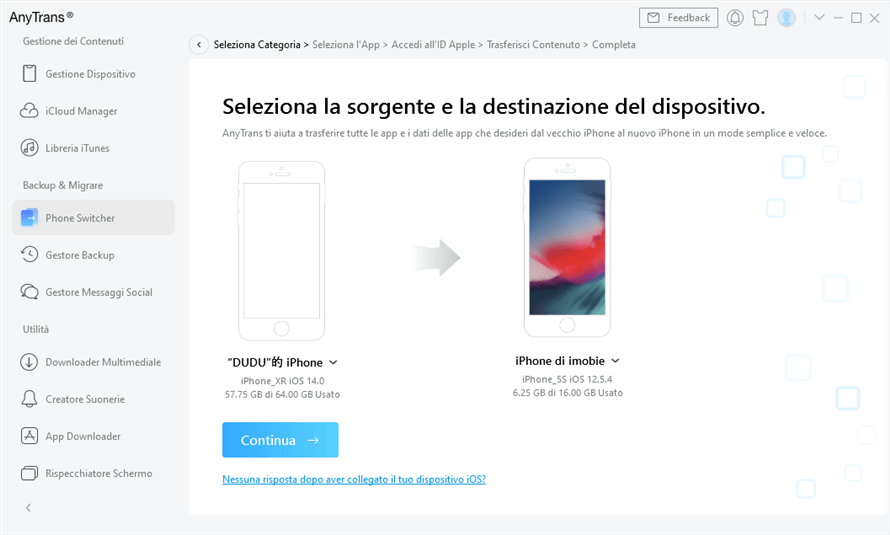
conferma nuovo iphone come dispositivo di destinazione
Passaggio 3. Ora puoi scegliere i dati che desideri trasferire.
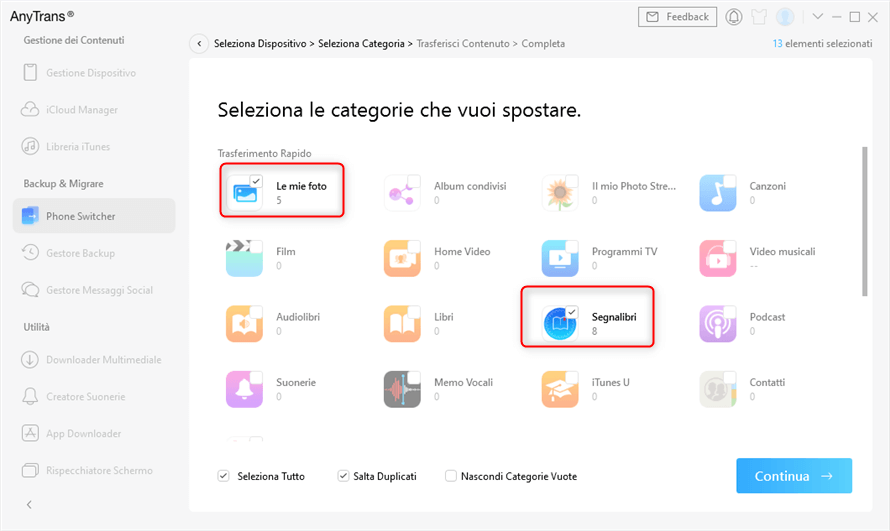
selaziona la categoria foto da trasferire
iSkysoft iTransfer è un gestore telefonico definitivo che ti consente di trasferire musica, foto, contatti e SMS e altro senza iTunes. Il trasferimento da telefono a telefono può aiutarti a trasferire automaticamente con un solo clic quando cambi un nuovo iPhone.
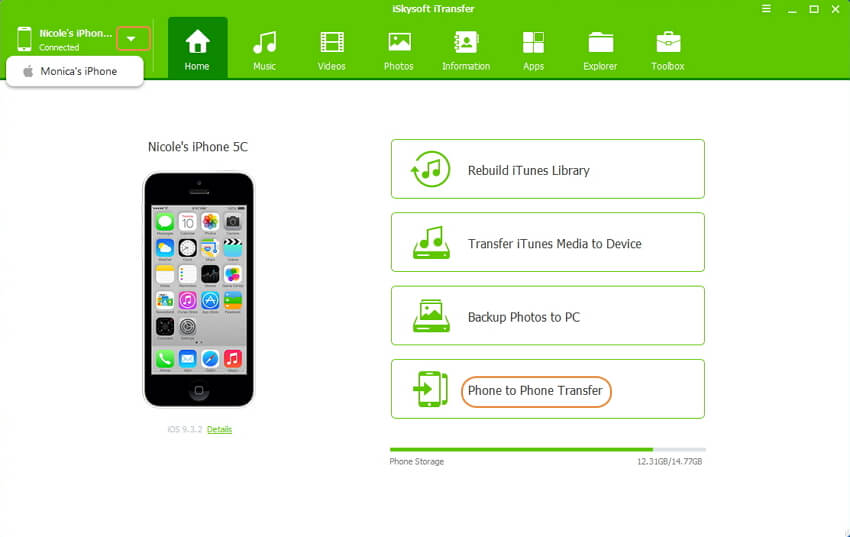
iskysoft itransfer per windows
Vantaggi:
Svantaggi:
iMazing è semplicemente il miglior gestore di iPhone, iPad e iPod per Mac e PC. Può aiutarti a trasferire in sicurezza i tuoi dati sul nuovo iPhone quando fai clic su Trasferisci su un altro dispositivo e ti connetti con un altro iPhone.
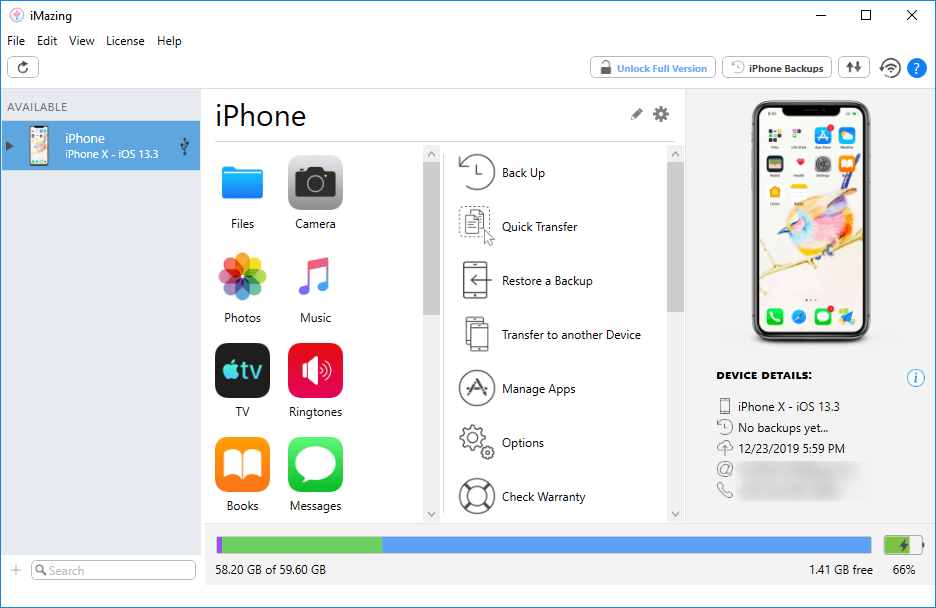
imazing
Vantaggi:
Svantaggi:
Dr. Fone – Trasferimento telefono ti consente di trasferire dati tra diversi telefoni con un clic, inclusi iOS e Android, che è uno strumento affidabile in grado di trasferire rapidamente i tuoi dati dal tuo vecchio iPhone a uno nuovo.
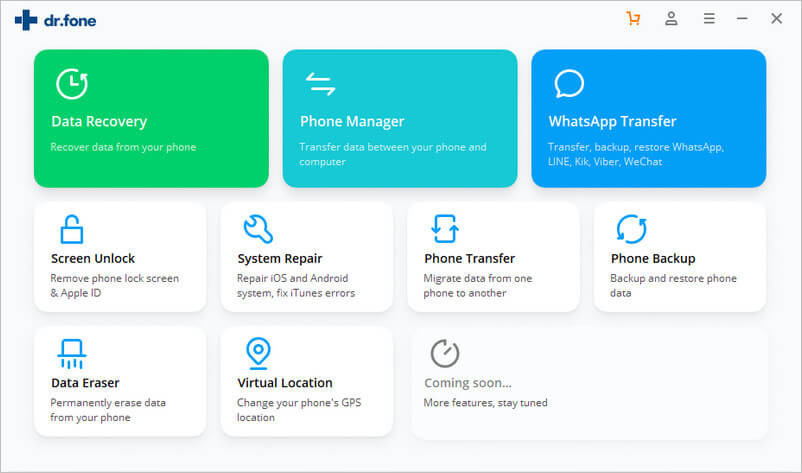
dr.fone – trasferimento telefonico
Vantaggi:
Svantaggi:
Come combinazione di iPhone Manager, Trasferimento da PC a iPhone, Trasferimento Musica da iPhone, Trasferimento da iPhone a PC, Trasferimento da iPhone a iPhone e Trasferimento da iPhone a iTunes, Syncios è in grado di trasferire file tra il tuo computer, iPhone e iTunes.
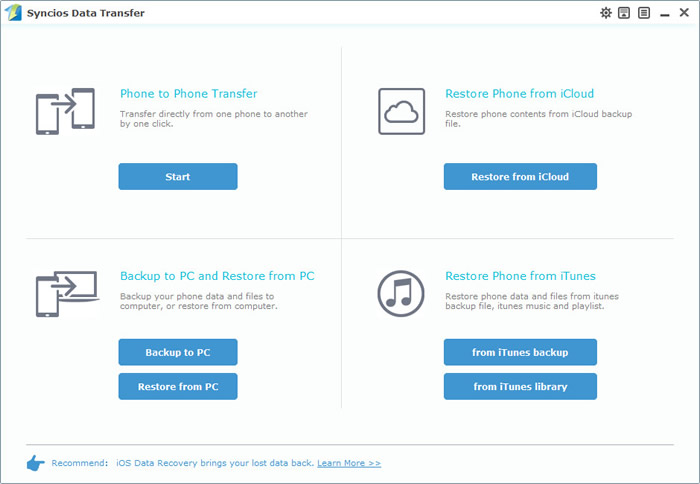
trasferimento dati syncios
Vantaggi:
Svantaggi:
Come Phone Manager per Android e iOS e gestione completa per i telefoni. ApowerManager ti consente di importare, esportare o eliminare liberamente i file multimediali archiviati sul tuo dispositivo mobile.
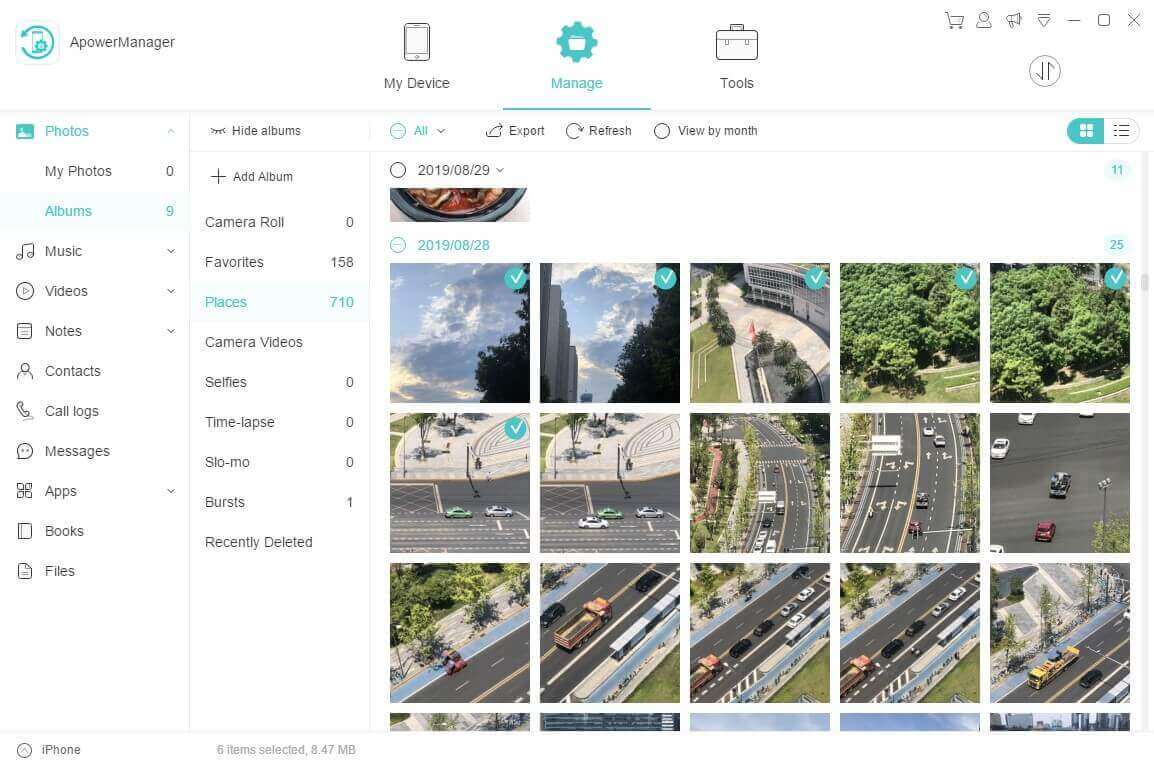
apower manager
Vantaggi:
Svantaggi:
Questo sarà per i dettagli delle 7 migliori app di trasferimento da iPhone a iPhone nel 2024. Come puoi vedere, AnyTrans per iOS si rivela molto più potente. Con esso, non solo puoi trasferire tutti i dati da iPhone a iPhone con un clic, ma anche scegliere selettivamente ciò che desideri trasferire. Entro 60 giorni, se AnyTrans per iOS non soddisfa le tue esigenze, potresti richiedere un rimborso completo. Basta scaricare il software di trasferimento dell’iPhone per provarlo subito >
Domande relative al prodotto? Contatta il nostro team di supporto per ottenere una soluzione rapida >
